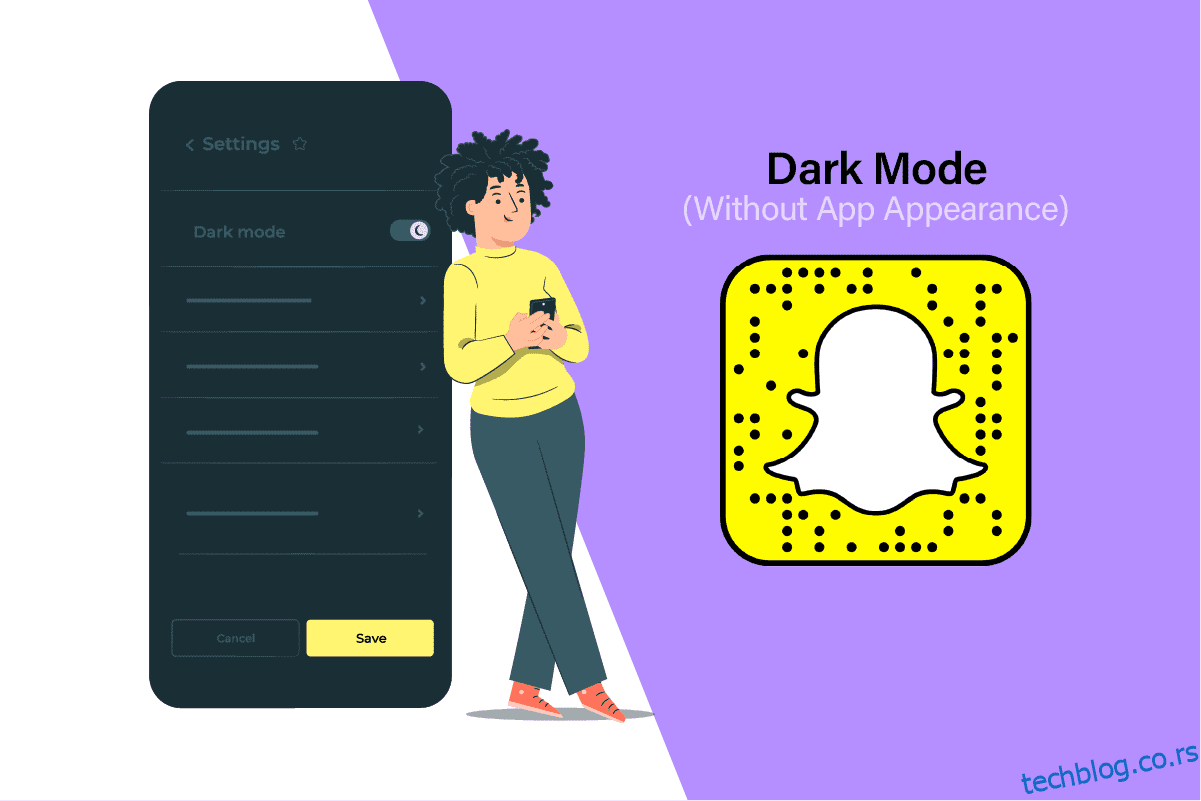Без сумње, увођење тамног режима на паметне телефоне је покренуло помаму за коришћењем мобилних телефона на нови начин. Не само ово, већ постоје и друге предности добијања тамног режима на апликацијама као што су Инстаграм, Снапцхат, итд. Једна од њих су ефекти који умирују очи које тамни режим има на очи током коришћења паметног телефона. Стога је у тренду и постало је неизбежно знати како да добијете мрачни режим на Снапцхату без изгледа апликације. Ако сте неко ко тражи савете о мрачном режиму Снапцхат-а на Андроид-у, дозволите нам да вас просветлимо о неколико једноставних начина да вас упутимо како треба. Такође, научићете на иПхоне-у у мрачном режиму Снапцхат-а.
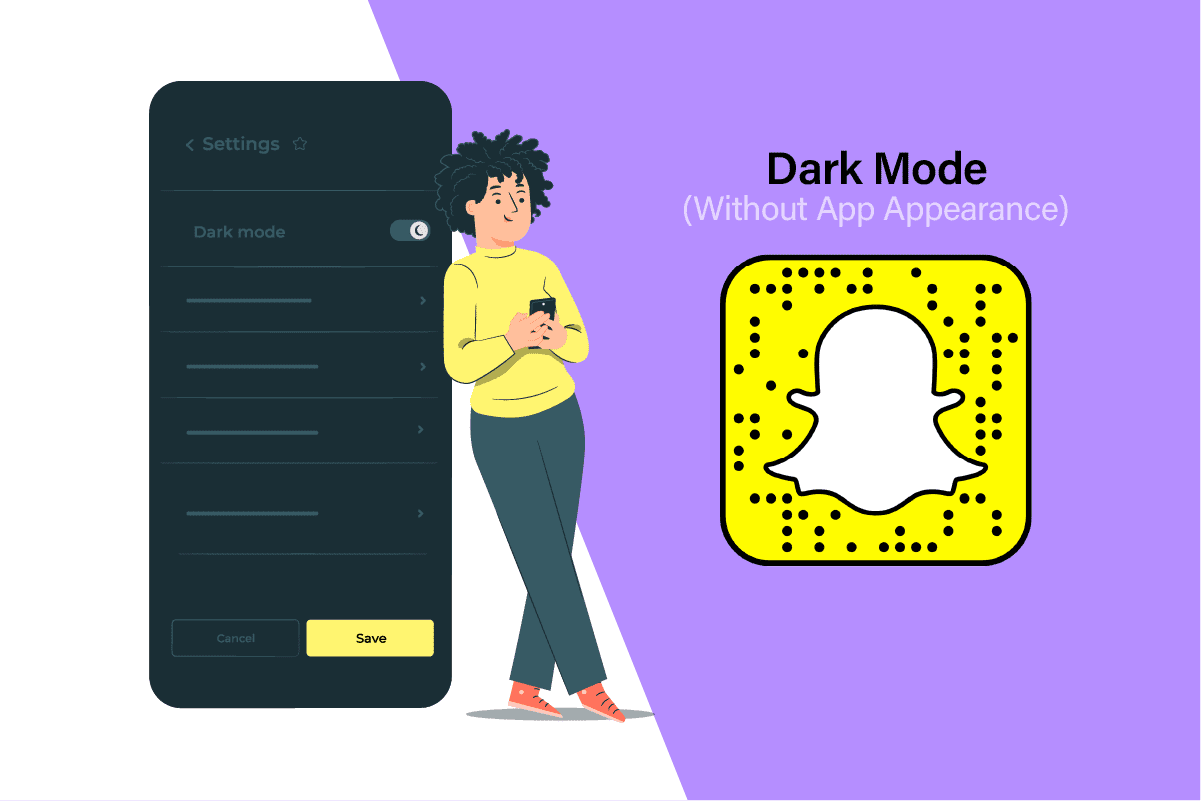
Преглед садржаја
Како добити тамни режим на Снапцхату без изгледа апликације
За сада, нећете видети ексклузивну функцију тамног режима у Снапцхат Андроид апликацији. Међутим, можете добити тамни режим на Снапцхату уз помоћ тамног режима из подешавања телефона. Хајде да видимо кораке да то урадимо одмах испод.
Напомена 1: Следеће методе можда неће радити са неким МИУИ-базираним и другим ОС телефонима. Дакле, ако немате тамни режим као функцију на свом Андроиду, морате да инсталирате апликације трећих страна из Гоогле Плаи продавнице да бисте омогућили тамни режим.
Напомена 2: Пошто паметни телефони немају исте опције подешавања, оне се разликују од произвођача до произвођача. Дакле, уверите се у исправна подешавања пре него што промените било које на свом телефону. У овом чланку ради илустрације, извршили смо следеће кораке на ОнеПлус Норд 5Г.
Да ли је Снапцхат Дарк Моде на Андроиду?
Не, Снапцхат није покренуо функцију тамног режима за Андроид кориснике. Доступан је само за кориснике иОС-а.
Како добити тамни режим на Снапцхату без изгледа апликације на Андроиду?
Снапцхат није покренуо званични тамни режим за Андроид кориснике; морате да користите следеће начине да укључите тамни режим. Да бисте научили како да добијете тамни режим на Снапцхату без изгледа апликације за Андроид, следите доле наведене кораке.
1. Отворите апликацију Подешавања на свом Андроид уређају.
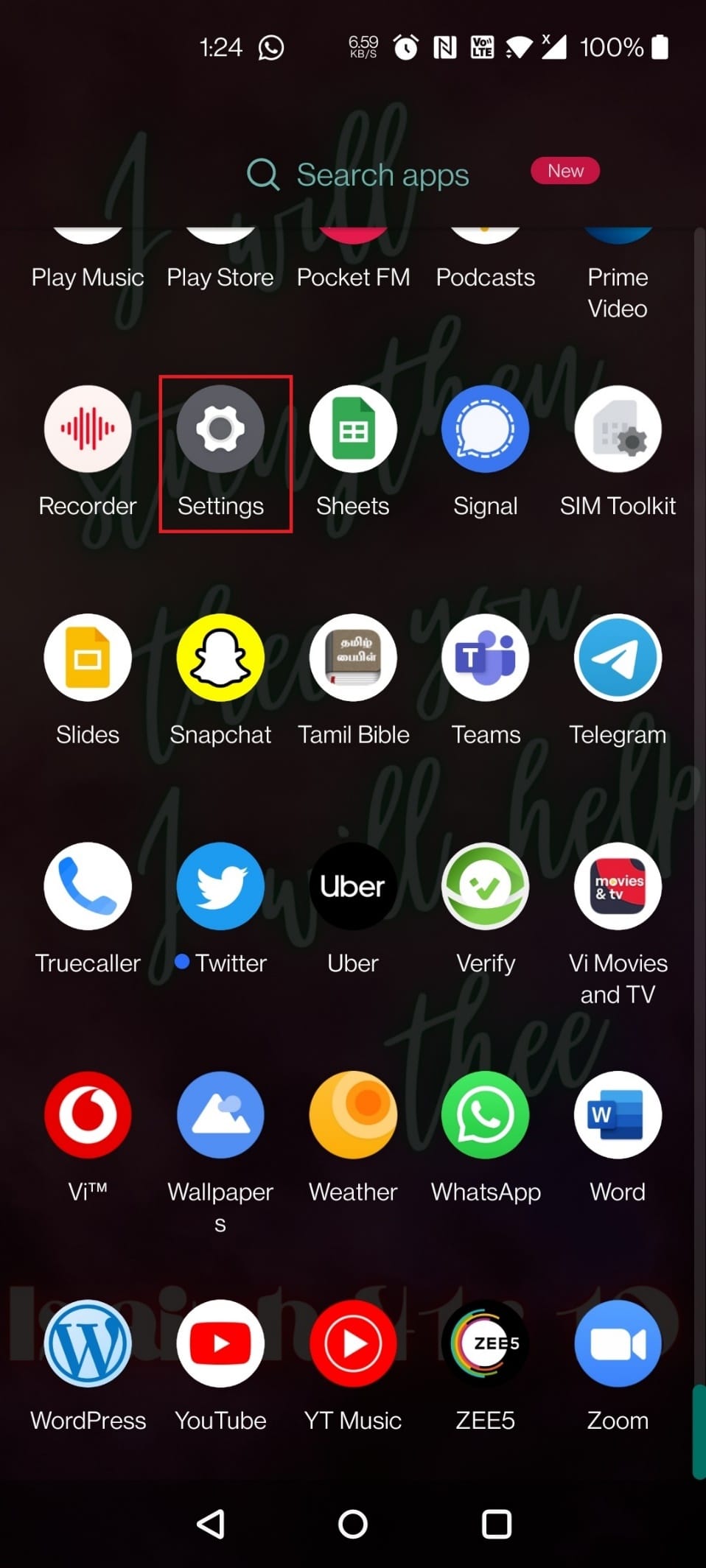
2. Додирните Дисплаи.
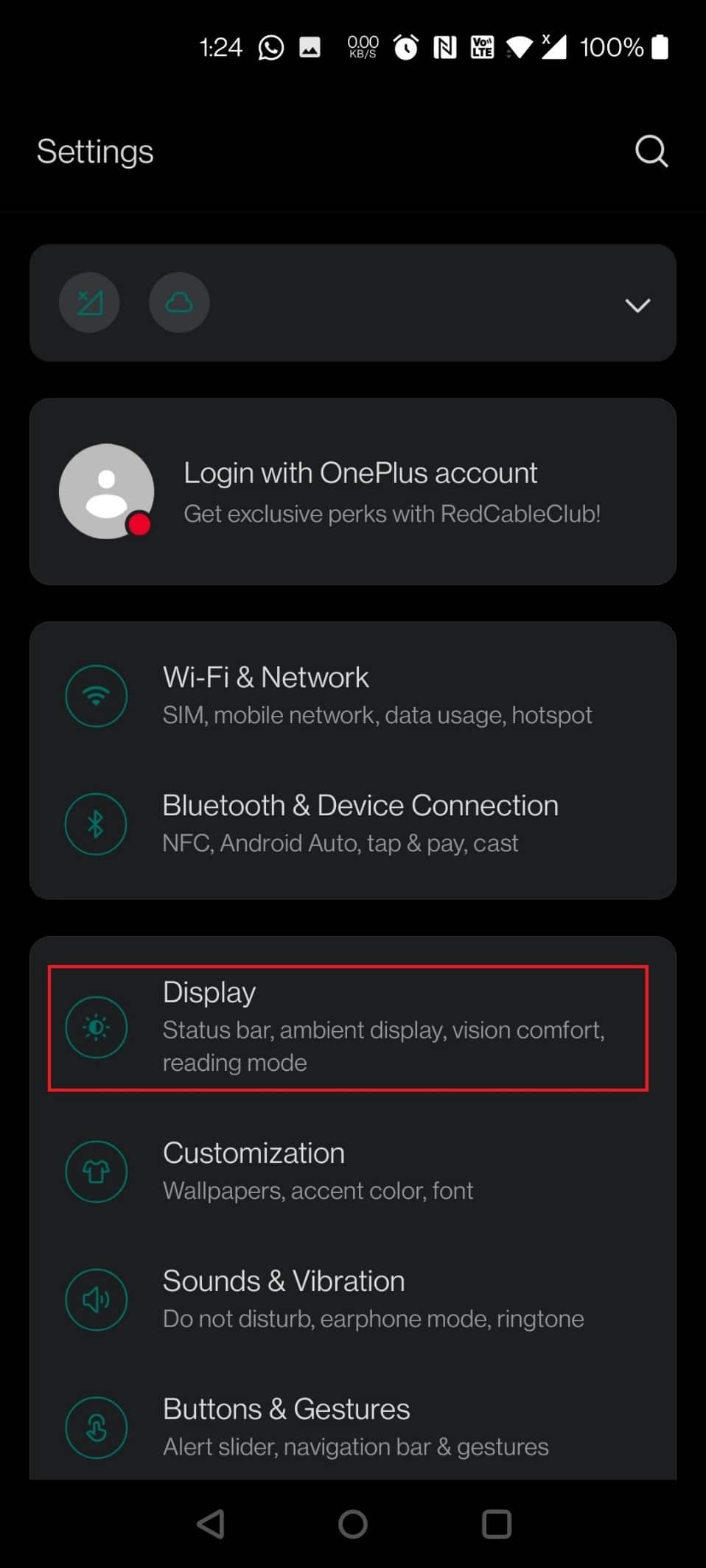
3. Додирните Дарк Моде.
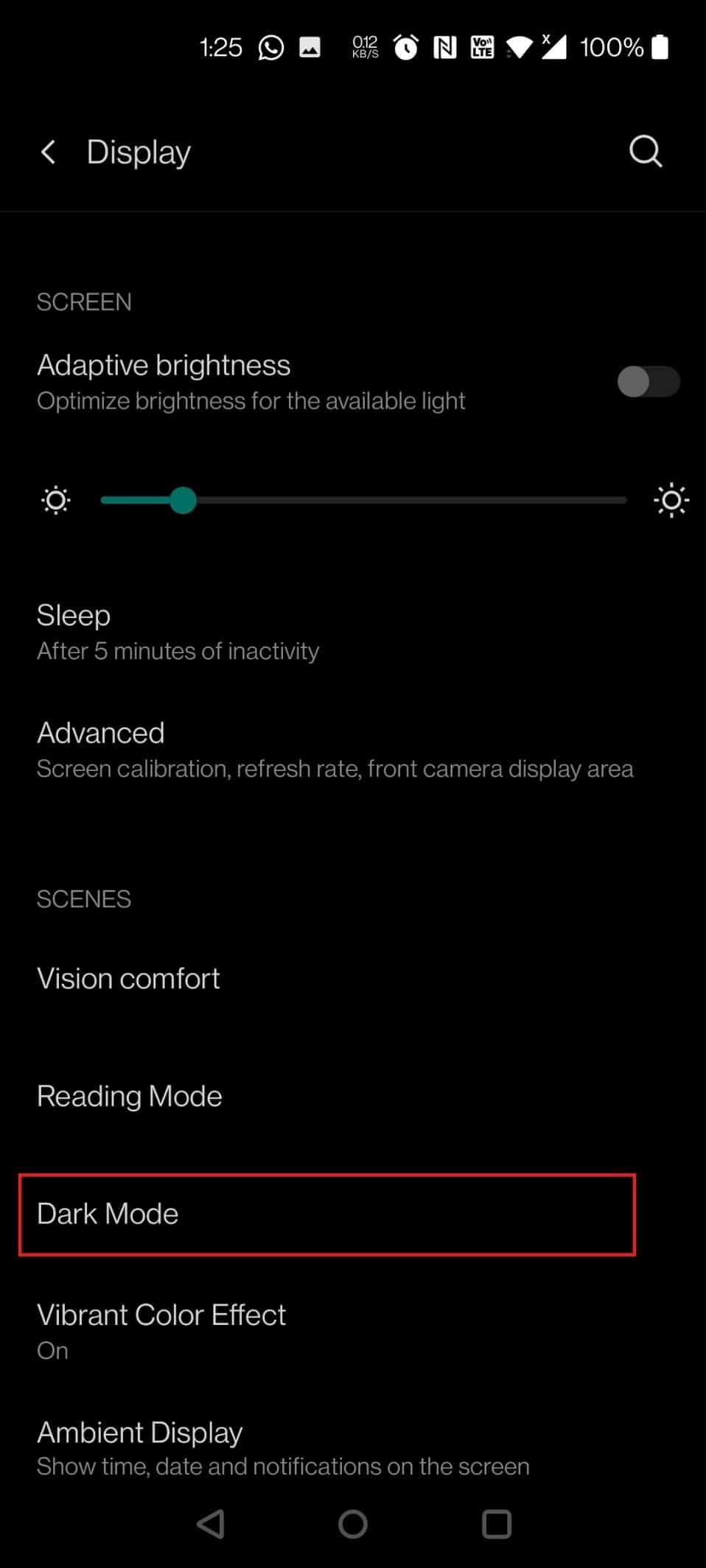
4. Сада укључите прекидач за опцију Мануал.
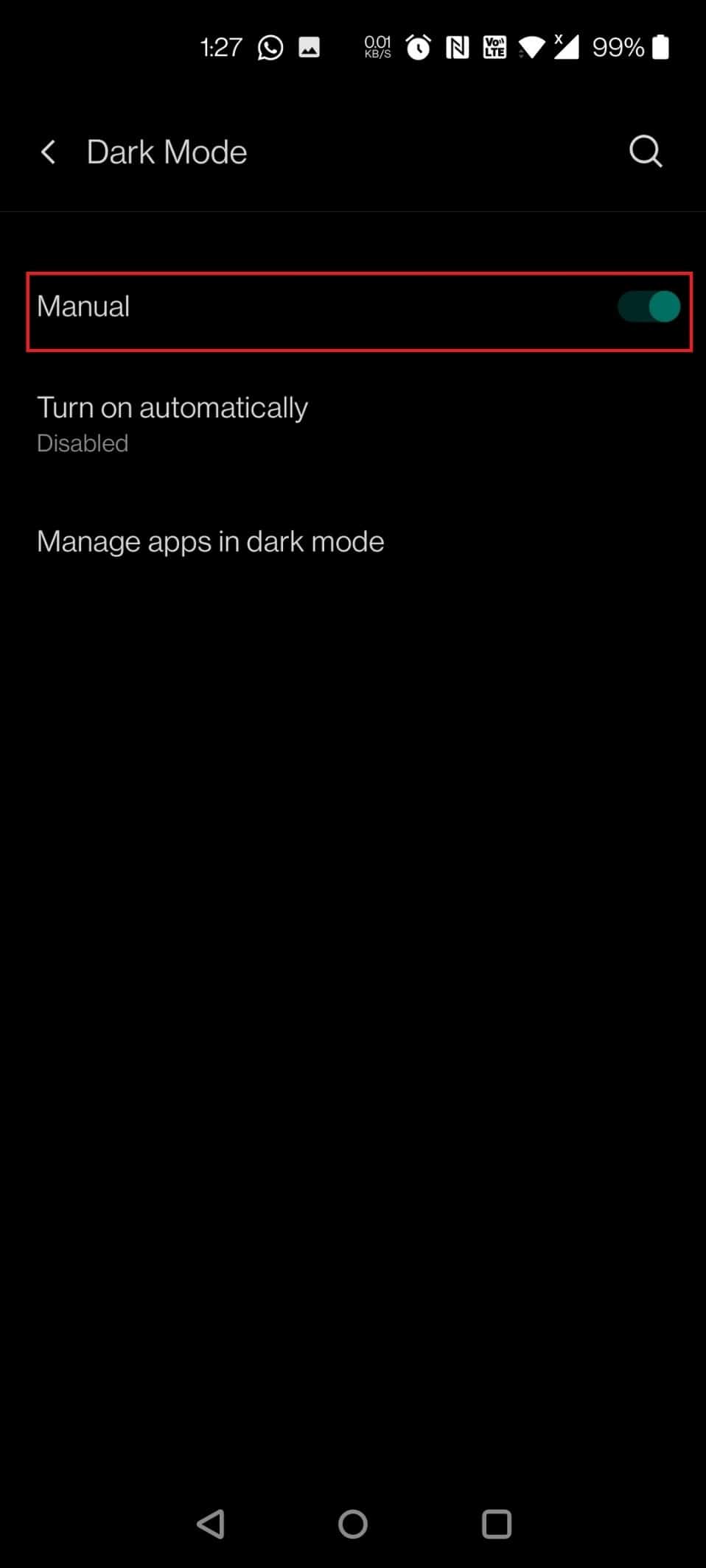
5. Затим додирните Управљање апликацијама у тамном режиму.
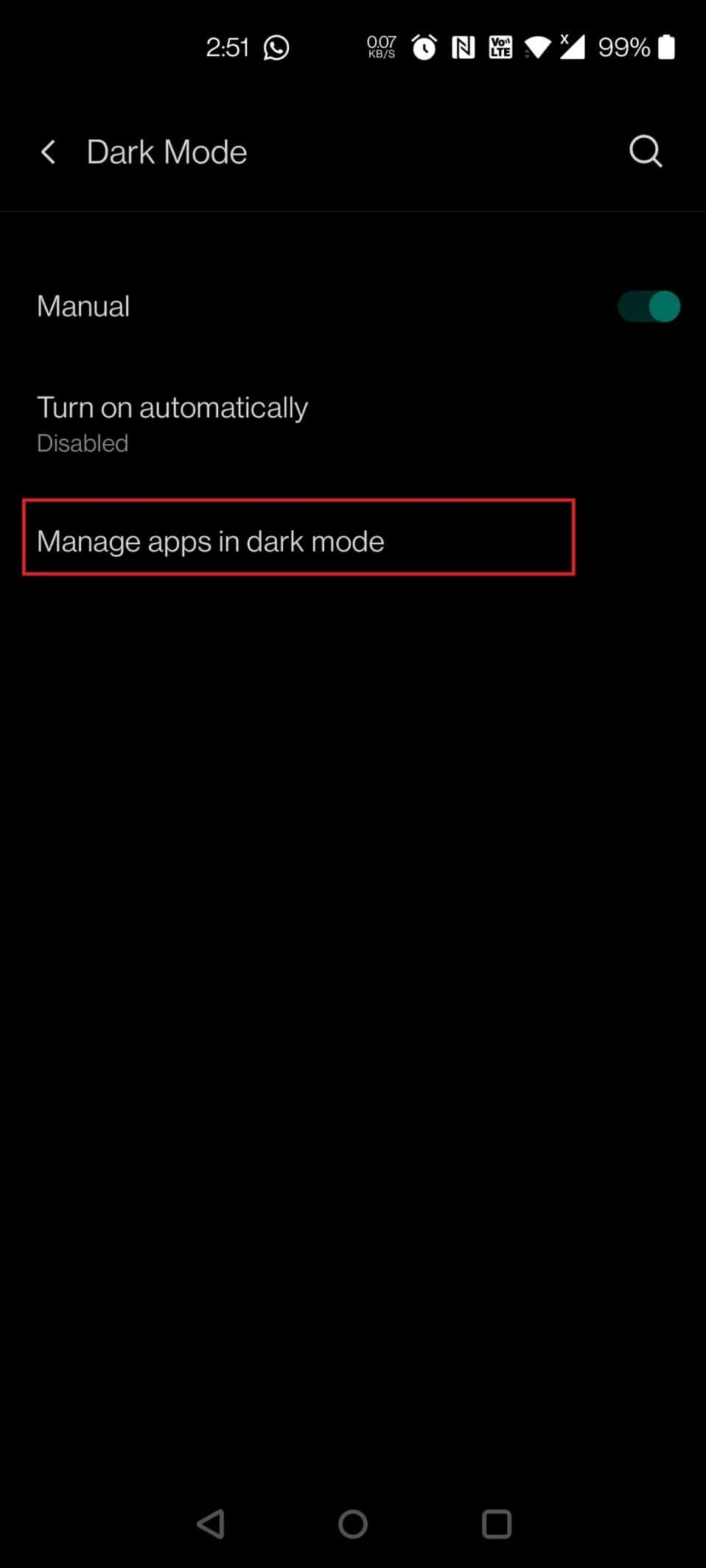
6. Превуците прстом надоле и укључите прекидач за Снапцхат са листе.
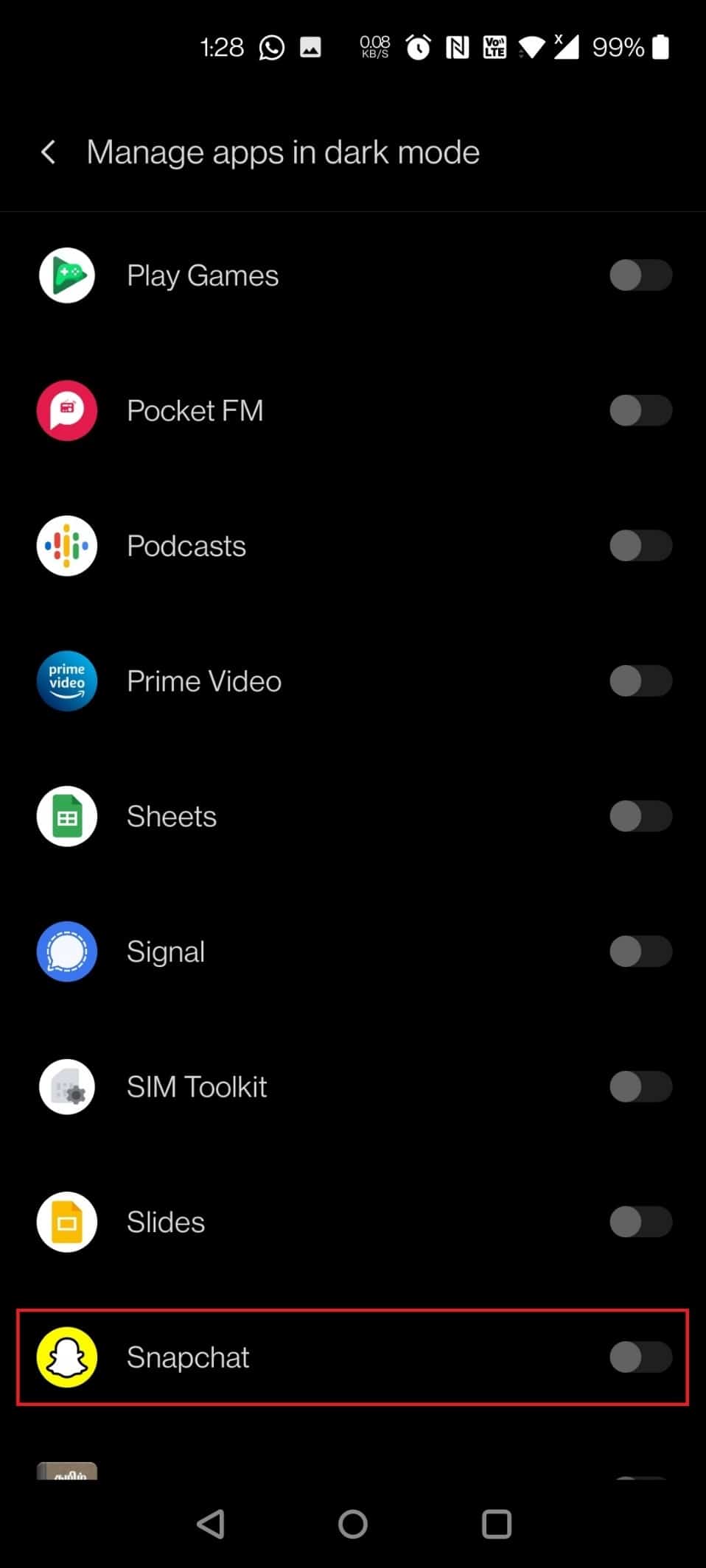
7. Додирните ОК за искачући прозор у којем се наводи да Апликације које нису подржане можда неће правилно функционисати у мрачном режиму.
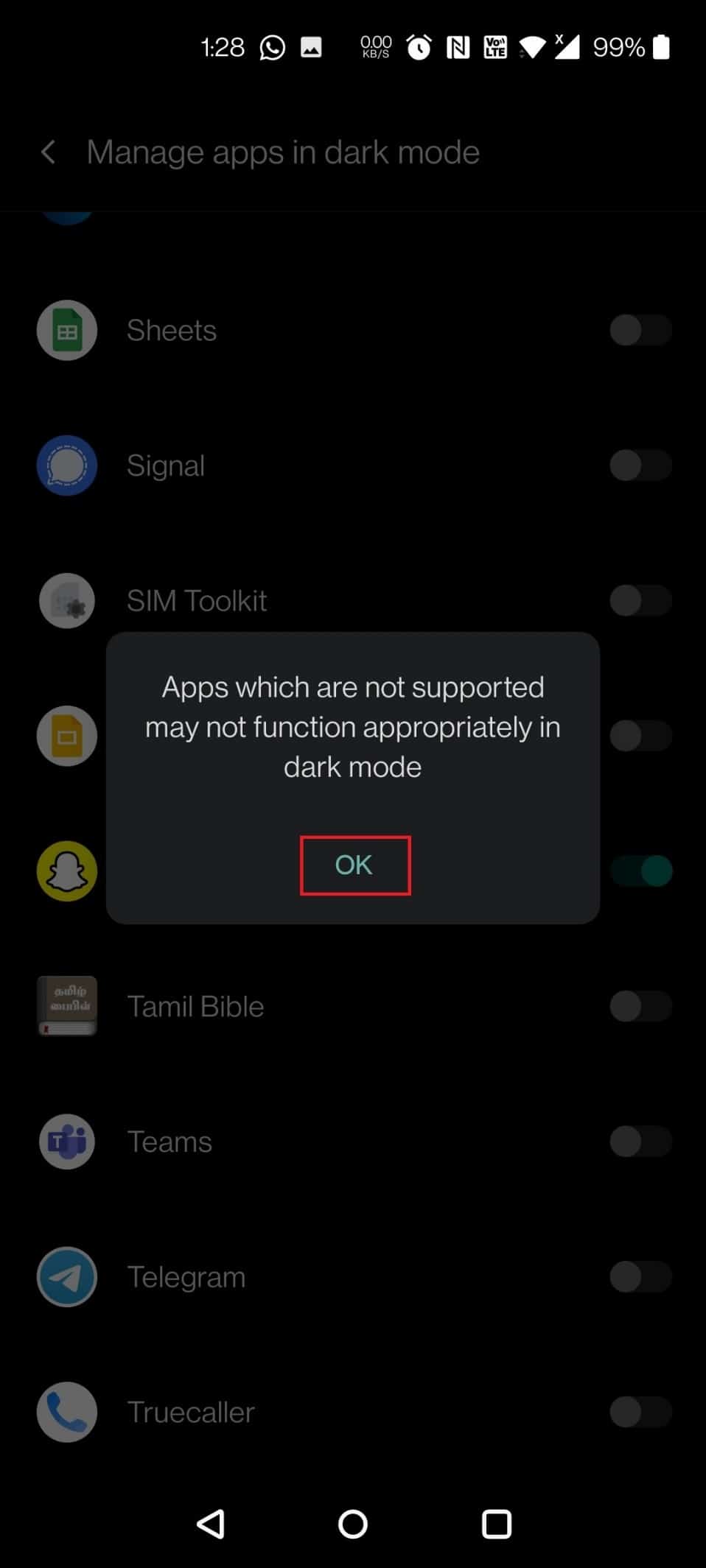
8. Сада ће тамни режим у Снапцхату бити омогућен за Андроид.
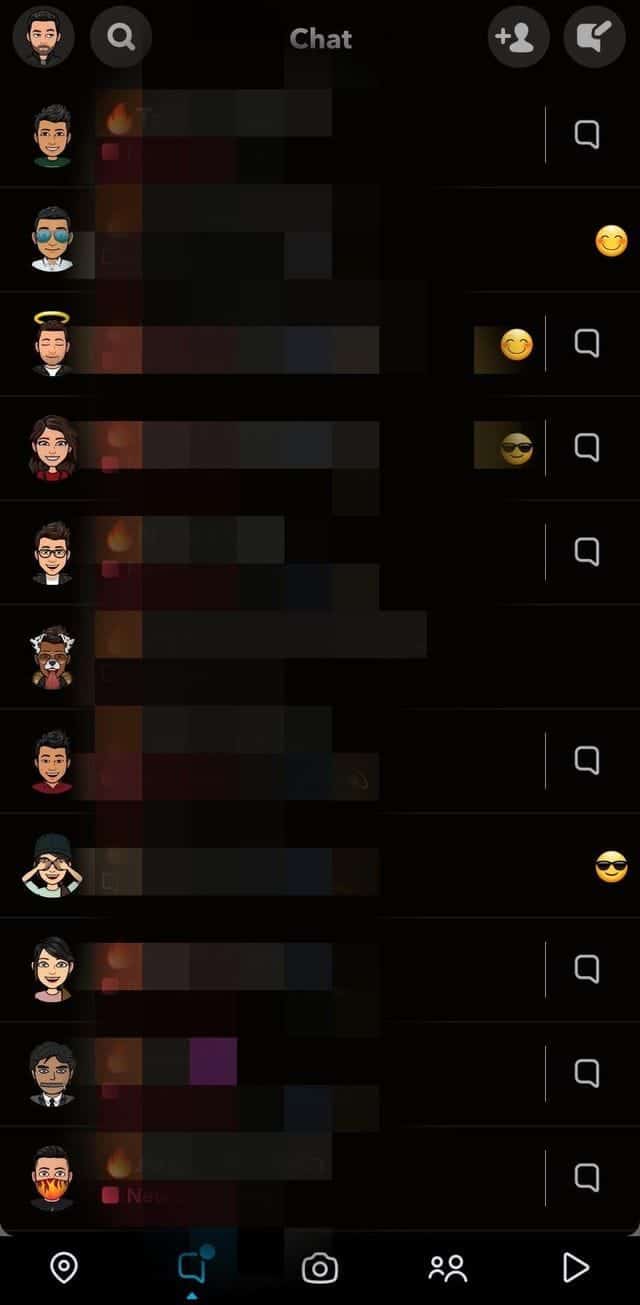
Како добити тамни режим на Снапцхату без изгледа апликације на иОС-у?
Постоји званично покренут тамни режим за кориснике иПхоне-а који обезбеђује Снапцхат. Можете га користити у следећим корацима.
1. Отворите Снапцхат на свом иПхоне уређају и додирните Битмоји у горњем левом углу.
2. Додирните икону зупчаника Подешавања у горњем десном углу.
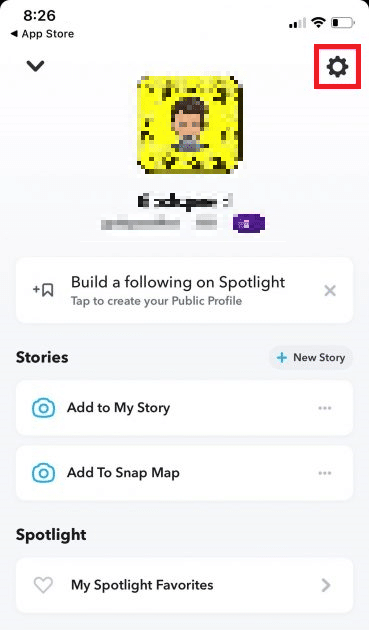
3. Додирните Изглед апликације у одељку Мој налог.
4. Затим изаберите опцију Алваис Дарк. Овако правите свој иПхоне у мрачном режиму Снапцхат-а.
Напомена: Ако нисте могли да пронађете горенаведена подешавања, ажурирајте свој телефон и Снапцхат верзију на најновију. Ако ажурирање апликације не успе, покушајте да поново инсталирате Снапцхат апликацију.
Како променити Снапцхат у тамни без апликације?
Можете да промените Снапцхат у тамни режим без апликације Снапцхат на Андроид и иОС уређајима.
О. На Андроид уређајима
За Андроид, можете да пратите следеће кораке:
Напомена: Применљиво само ако имате функцију тамног режима на свом Андроид уређају
1. Отворите Подешавања.
2. Додирните О телефону.
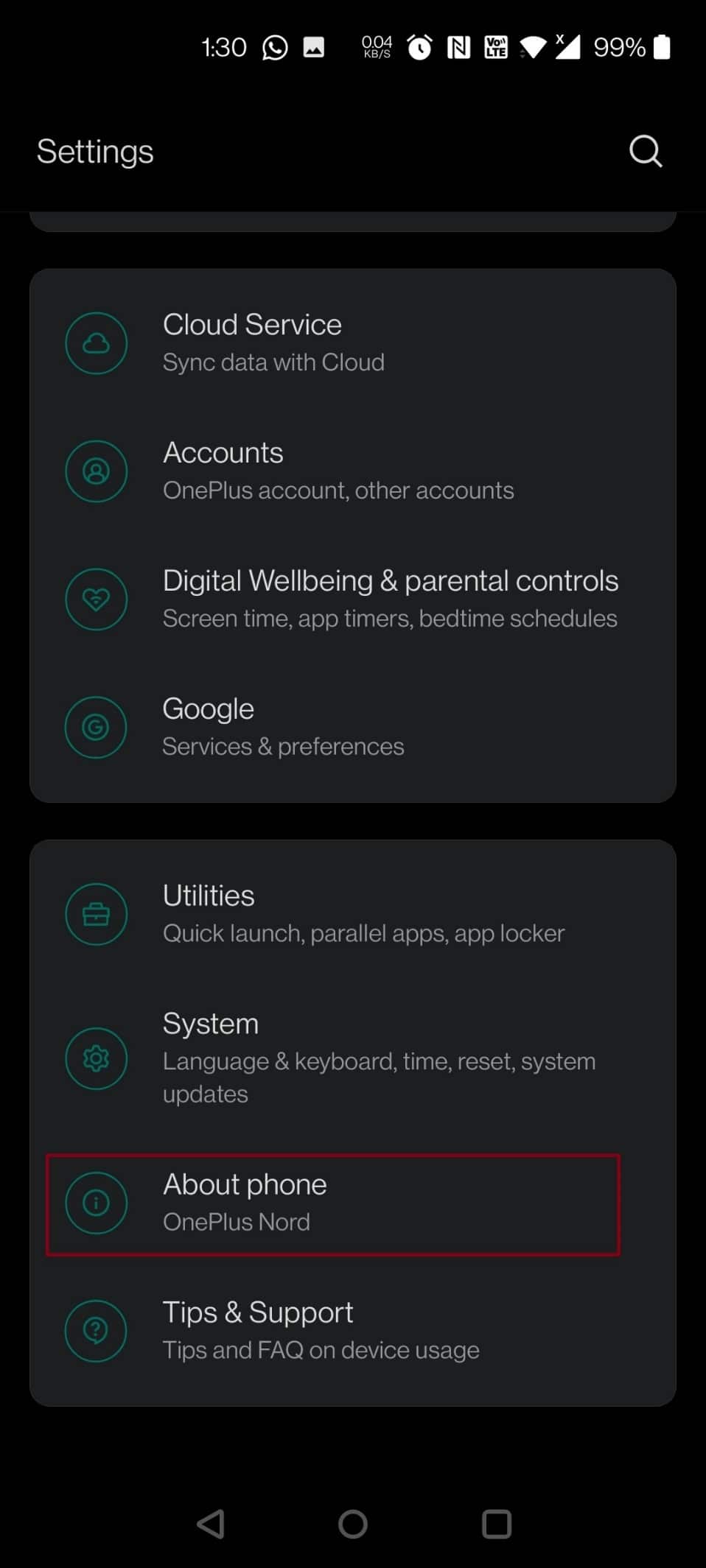
3. Додирните Буилд нумбер 5–7 пута.
4. Вратите се на главну страницу Подешавања.
5. Додирните Систем.
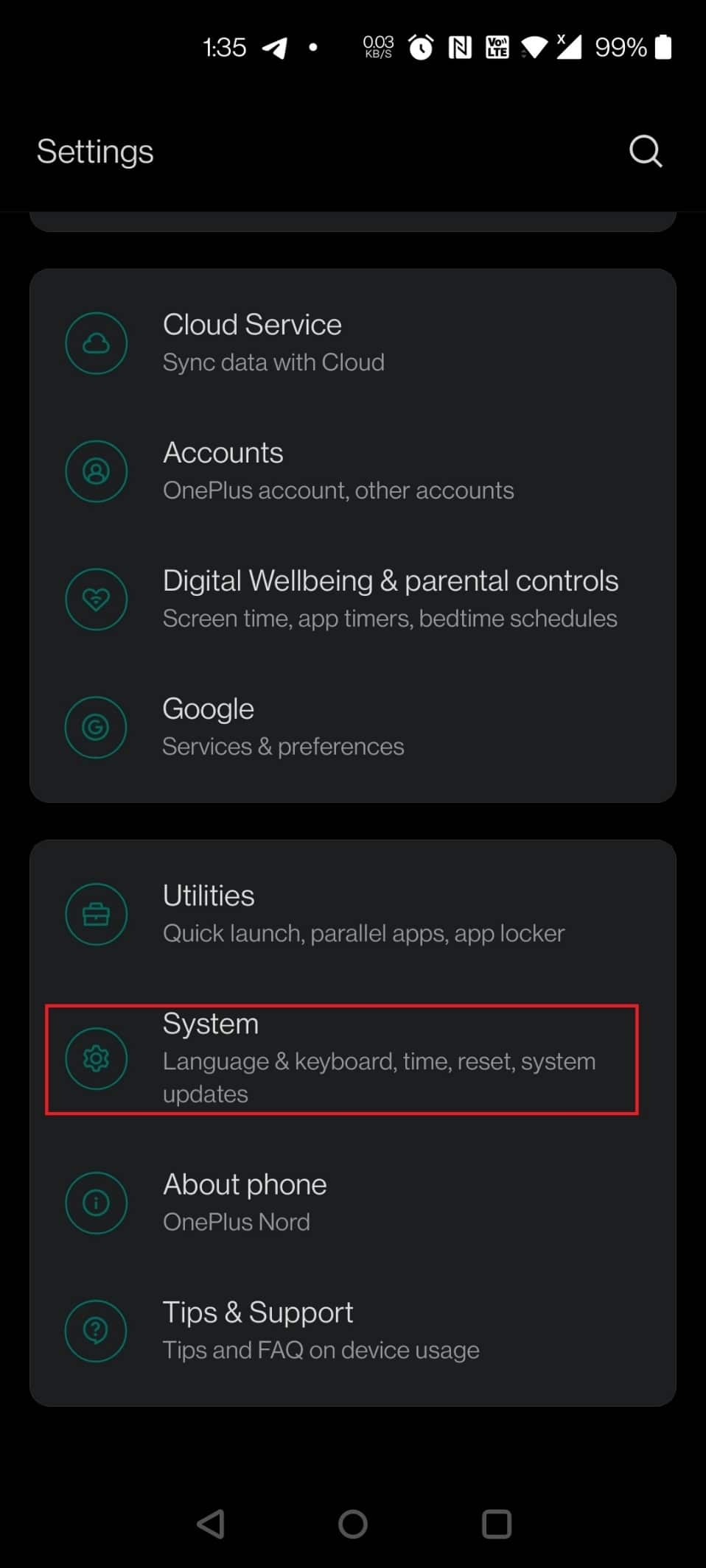
6. Сада додирните Опције за програмере.
7. Укључите прекидач за Оверриде форце-дарк.
Б. На иОС уређајима
За иОС уређаје, Снапцхат можете учинити тамним уласком у подешавања Снапцхата.
1. Отворите Снапцхат.
2. Додирните икону зупчаника Подешавања.
3. Додирните Изглед апликације.
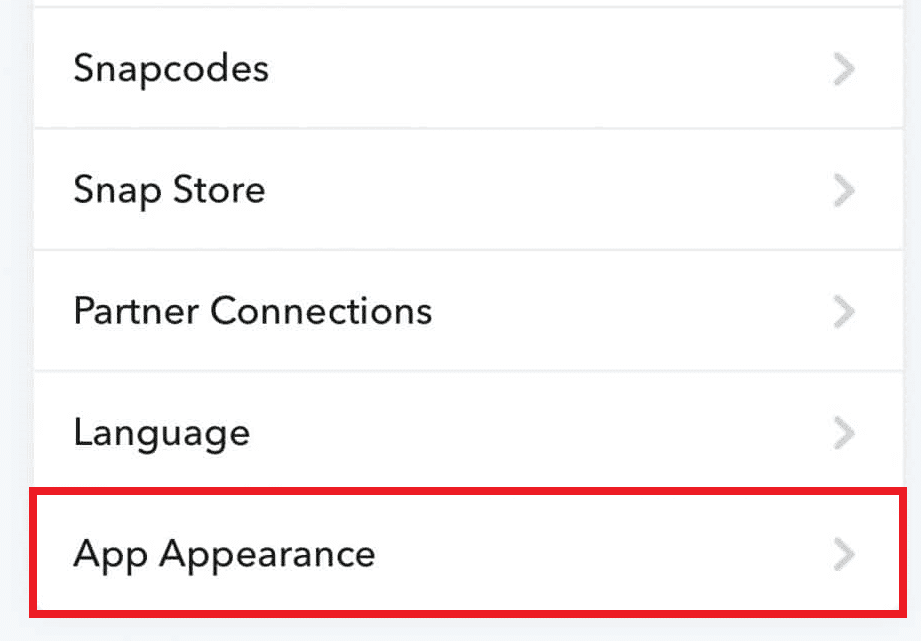
4. Додирните Увек тамно.
Како добијате Снапцхат у мрачном режиму на Андроиду?
За исто можете да пратите горе наведене кораке (примењиво само када имате функцију тамног режима на свом Андроид уређају).
1. Отворите подешавања телефона и додирните О телефону.
2. Додирните Буилд нумбер 5–7 пута, а затим се вратите у мени Подешавања.
3. Додирните Систем > Девелопер Оптионс.
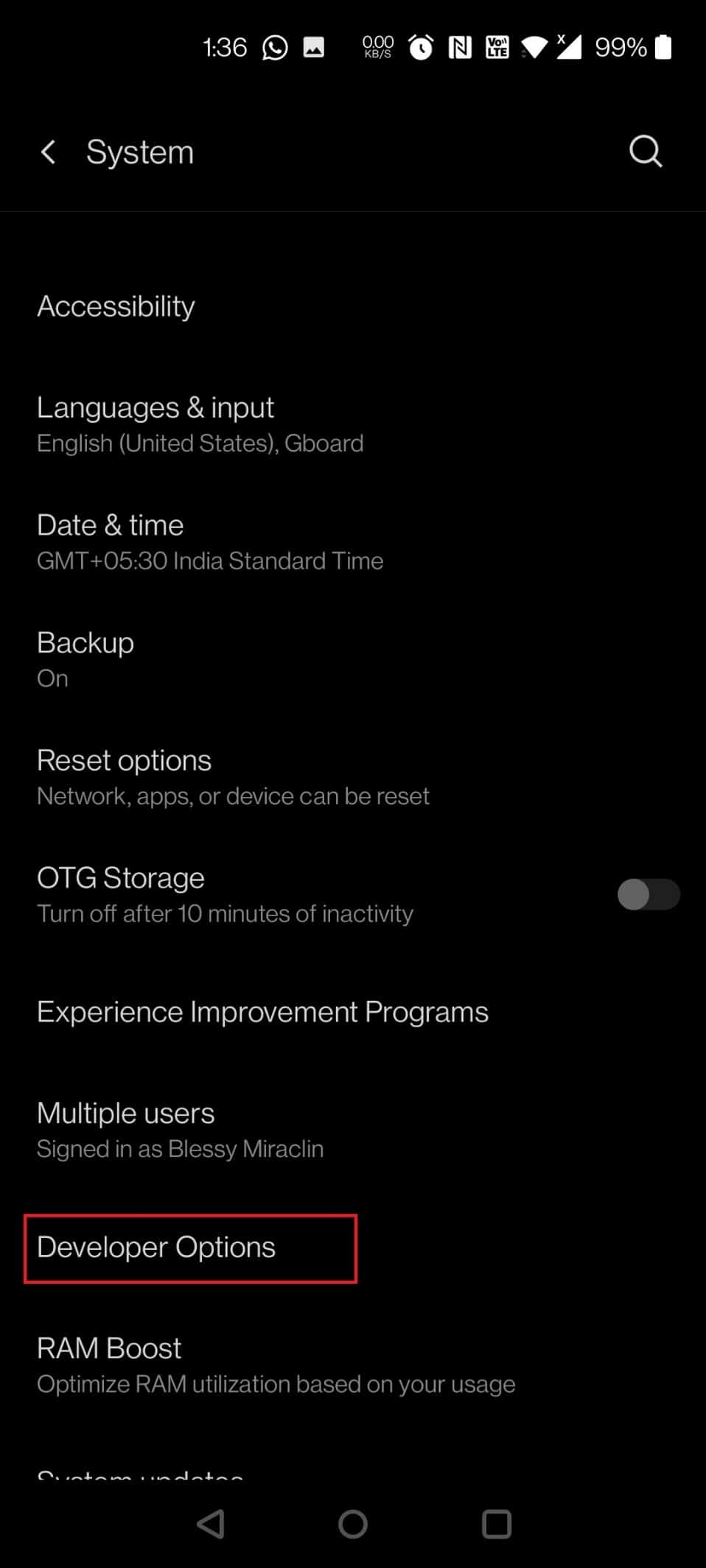
4. На крају, укључите прекидач за опцију Оверриде форце-дарк, као што је приказано.
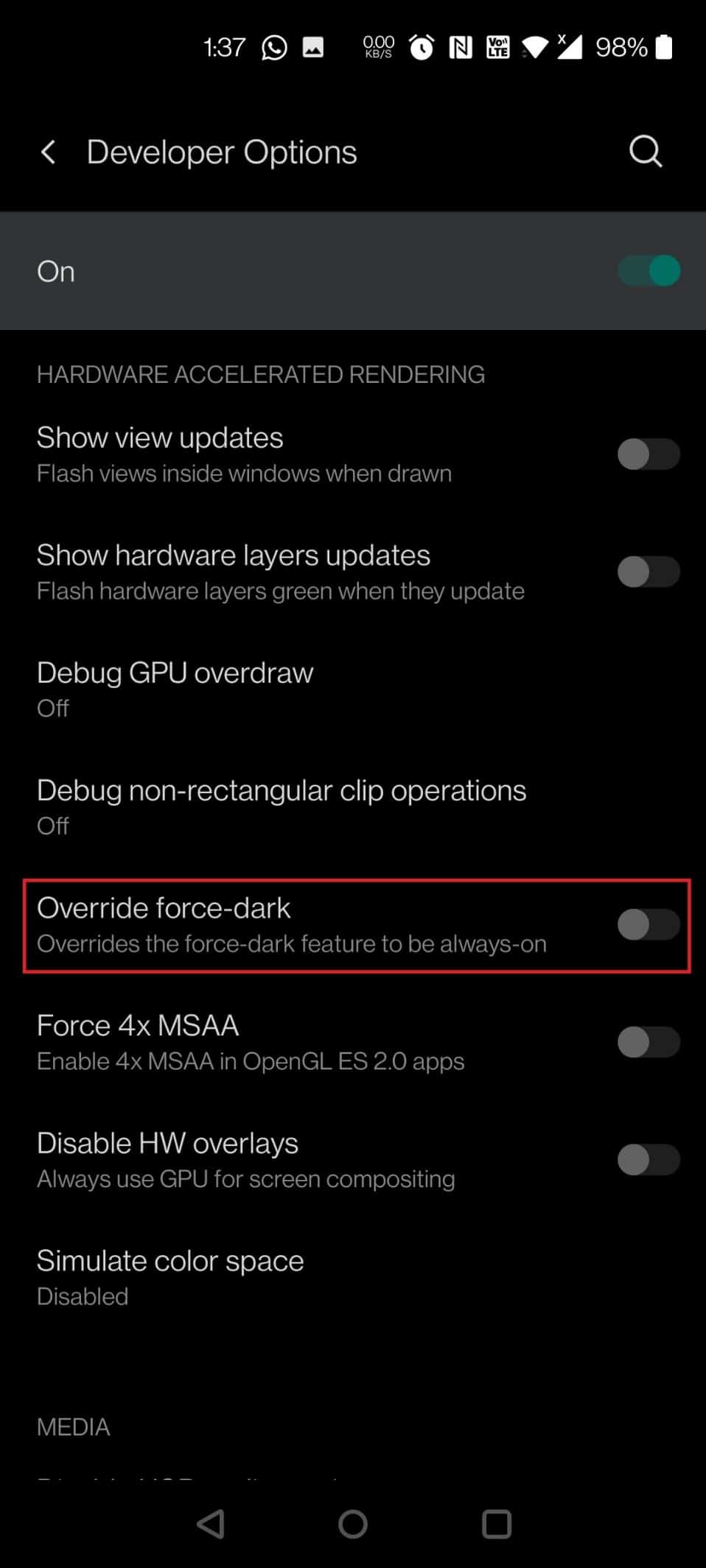
Шта ако немате тамни режим на Снапцхату?
Снапцхат још није покренуо тамни режим за Андроид кориснике, али га можете променити у тамни режим. Али за то, ваш телефон мора имати уграђену опцију тамног режима. Већина Андроид телефона су они којима недостаје тамни режим у апликацији Снапцхат. Пратите горе наведене кораке да бисте научили како да укључите тамни режим на Андроид уређајима преко подешавања.
Како да натерам Андроид да потамни?
Можете да присилите Андроид на тамни режим користећи следеће кораке:
1. Отворите Подешавања.
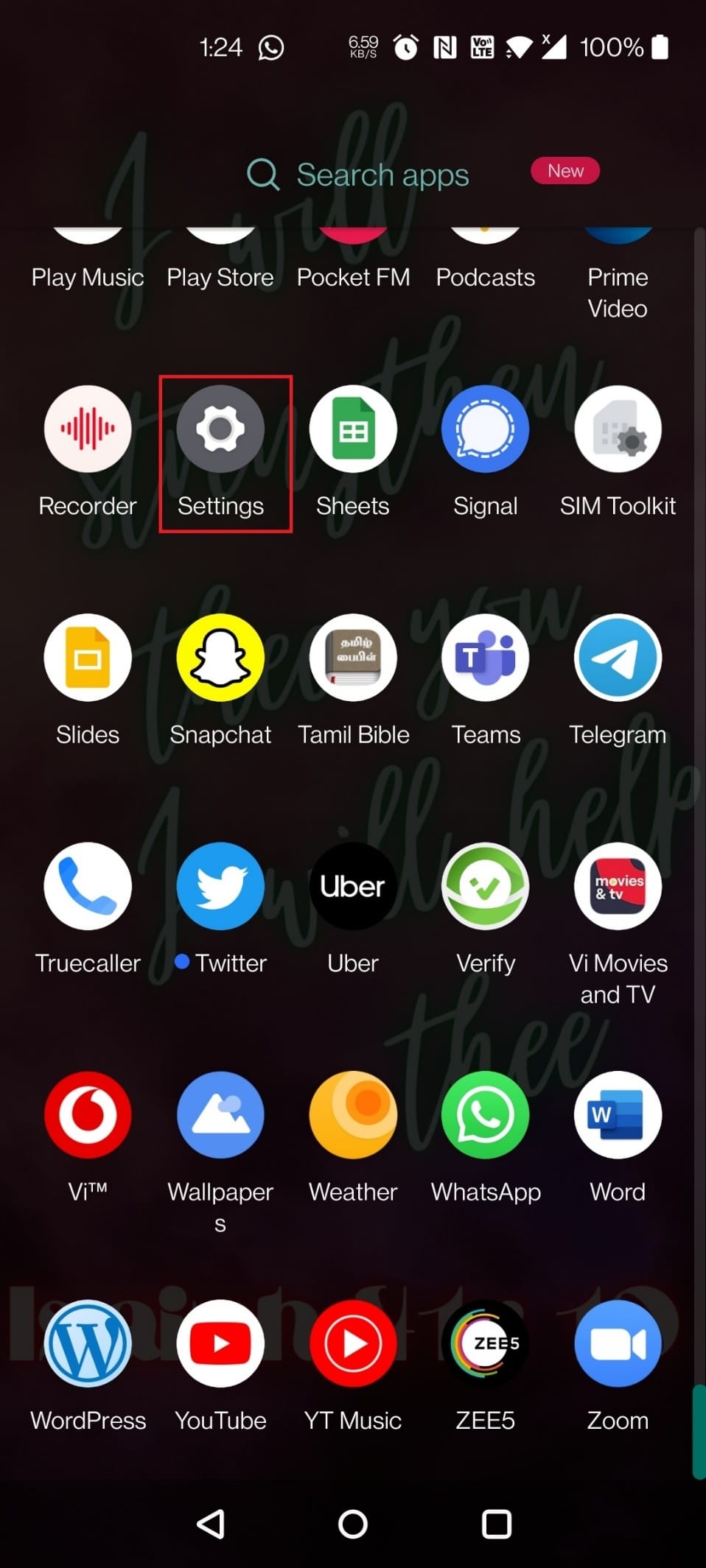
2. Додирните О телефону > Број верзије 5–7 пута.
3. Вратите се на Подешавања и додирните Систем са листе.
4. Додирните Опције за програмере и укључите опцију Оверриде форце-дарк.
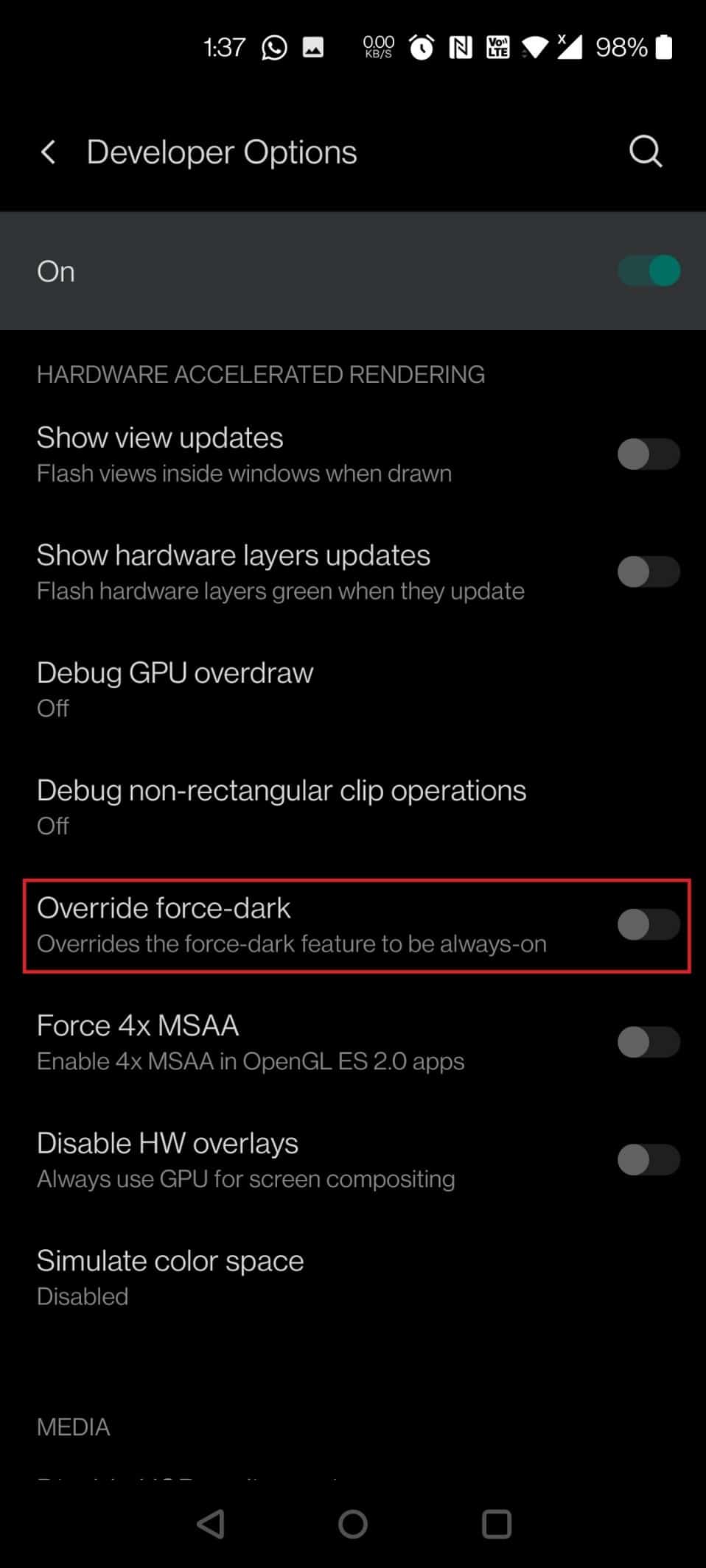
Можемо ли да користимо Снапцхат на Цхроме-у?
Не можете да приступите свим Снапцхат функцијама у Цхроме-у. Снапцхат још увек није обезбедио ниједну функцију за коришћење Снапцхата за разговор са пријатељима или слање снимака у било ком прегледачу, укључујући Гоогле Цхроме. Али да, можете да управљате различитим аспектима свог Снапцхат налога у Цхроме-у као што су апликације, уређаји, Снапцоде, подаци итд.
Могу ли да шаљем снимке са Снапцхата у претраживачу?
Не, не можете разговарати или слати снимке пријатељима у претраживачу. Али можете управљати својим Снапцхат налогом у прегледачу.
Како користите Снапцхат без апликације?
Морате да имате апликацију да бисте користили Снапцхат на мобилним уређајима, али увек можете да управљате налогом у свом прегледачу. Ово би такође одговорило на ваше питање о томе како да добијете тамни режим на Снапцхату без изгледа апликације. Можете да управљате Снапцхатом у свом претраживачу користећи следеће кораке:
1. Откуцајте Гоогле Цхроме или било који други жељени прегледач инсталиран на вашем систему и кликните на Отвори, као што је приказано у наставку.
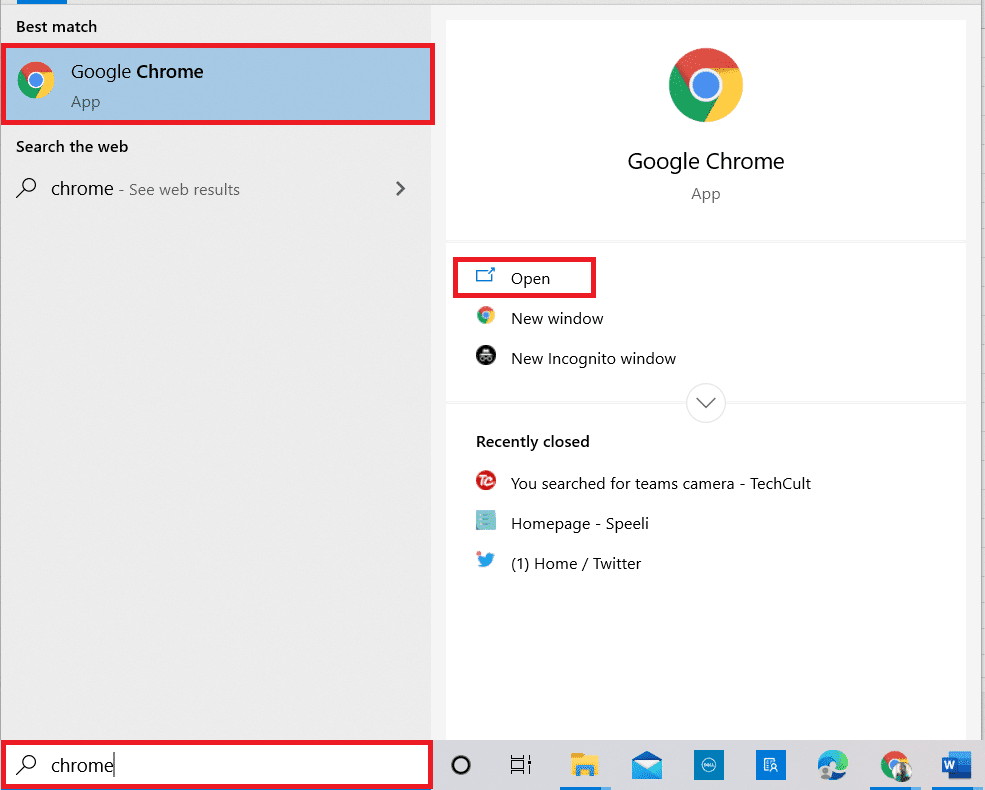
2. Посетите Снапцхат у свом претраживачу.
3. Унесите своје корисничко име или адресу е-поште и лозинку и потврдите да нисам робот реЦАПТЦХА. Кликните на опцију Пријава да бисте се пријавили на свој Снапцхат налог.
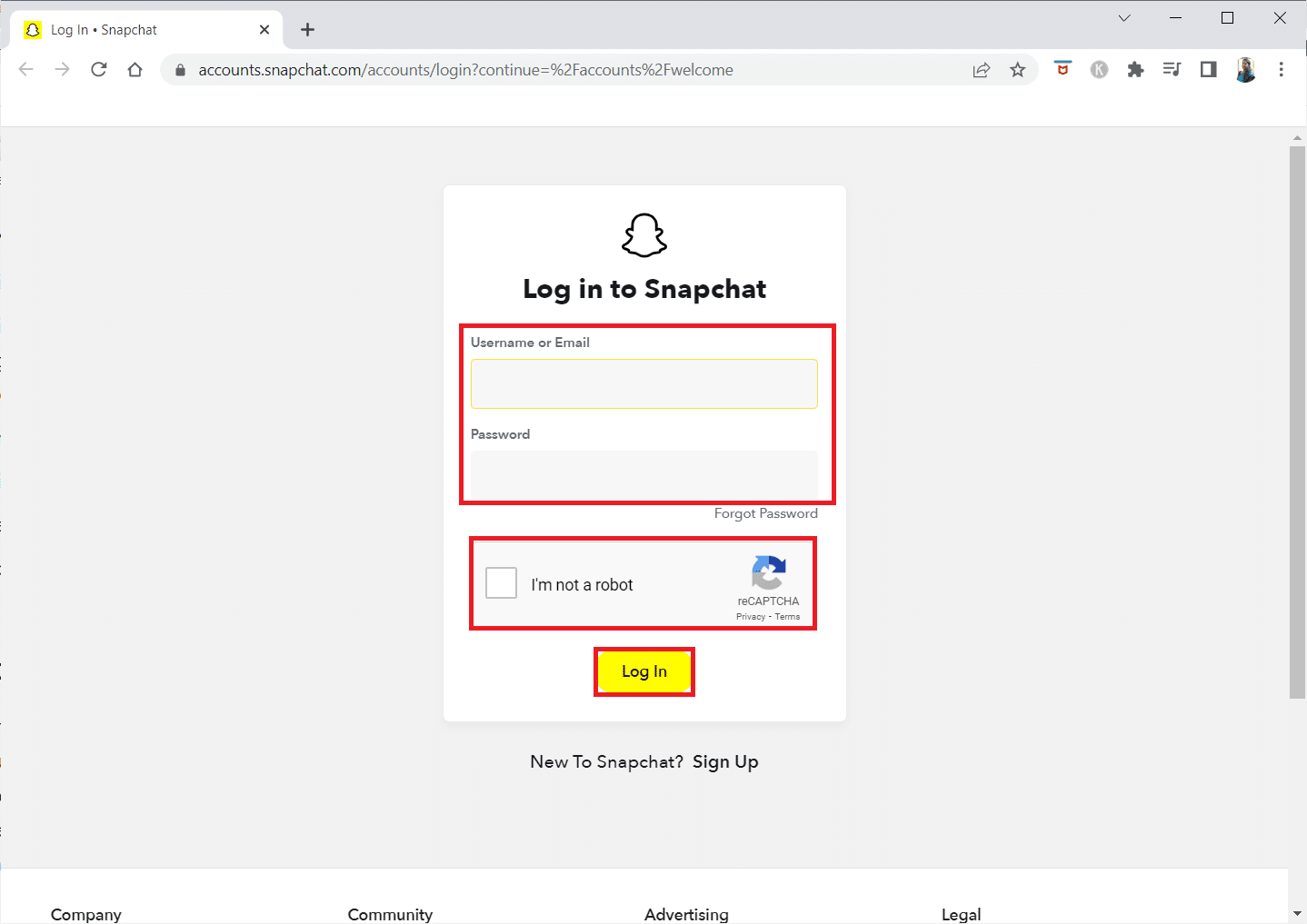
4. Изаберите било коју од приказаних опција да бисте управљали различитим аспектима вашег Снапцхат налога на Гоогле Цхроме-у.
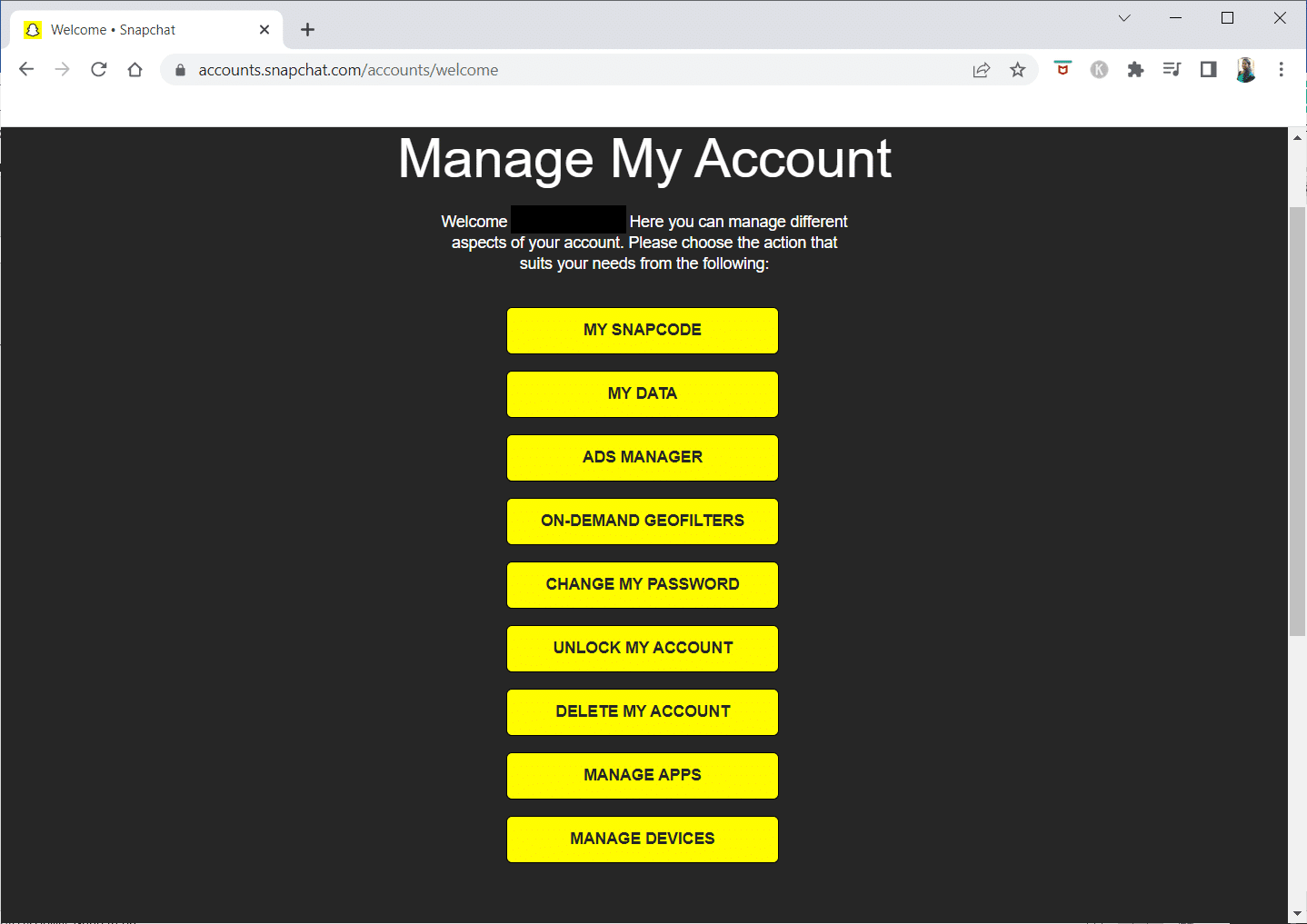
***
Дакле, сада сте разумели како да добијете мрачни режим на Снапцхату без појављивања апликације са детаљним корацима који ће вам помоћи. Можете нам јавити сва питања о овом чланку или сугестије о било којој другој теми о којој желите да направимо чланак. Оставите их у одељку за коментаре испод да бисмо знали.